Desde la perspectiva de la edición de vídeo, debe haber una razón para cada fotograma y cada escena. Especialmente ahora, cuando los vídeos cortos son tan populares, las personas se vuelven cada vez más impacientes y su capacidad de atención disminuye cada día, literalmente debes ahorrarles tiempo. De esta forma, es posible seleccionar las partes más atractivas de la información y traducir el contenido sin perder al espectador.
Consulta esta guía completa para obtener una lista de los mejores recortadores de vídeo gratuitos para mejorar tus narrativas y crear contenido intrigante que atraiga a la audiencia.
En este artículo
Parte 1: Recortar un vídeo: ¿Por qué es un proceso complicado para principiantes?
Desafío 1: Cronología
La línea de tiempo es la clave para el éxito general y la resolución de problemas, pero puede resultar confusa para los principiantes. Rápidamente se vuelve confuso porque hay numerosas pistas, niveles y lugares para cambiar.
Desafío 2: Cómo seleccionar el punto de corte correcto
Los requisitos para elegir el punto de corte correcto son muy importantes; sin embargo, es más fácil decirlo que hacerlo, ya que implica un examen minucioso. Hay tantas cosas por hacer que uno se encontrará en un ciclo de realizar experimentos durante toda la vida.
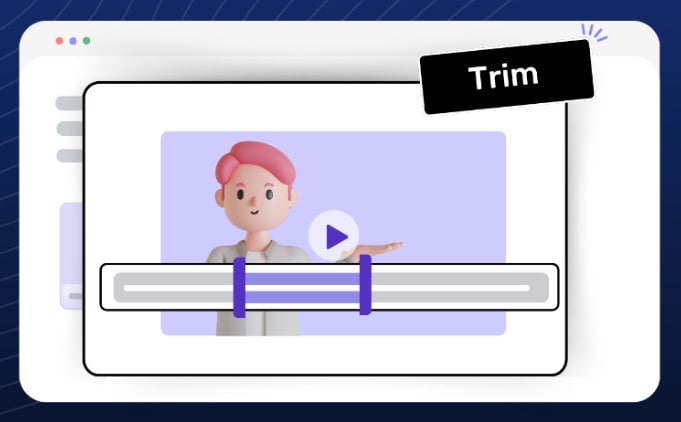
Desafío 3: Manteniendo el equilibrio audiovisual
El audio y las imágenes son dos socios inseparables; deben coordinarse para complementarse entre sí. Sin embargo, cuando se utiliza por primera vez para recortar un vídeo, es probable que se ponga demasiado énfasis en un aspecto y se olvide por completo el otro.
Desafío 4: Manejo de vídeos no deseados
También puede haber ocasiones en las que te encuentres con vídeos no deseados que son inútiles y ocupan mucho espacio. ¡No entrar en pánico! Esto significa que siempre hay una manera de hacer que ese momento indeseable en tu vida sea divertido y emocionante.
Entonces, estos son los desafíos que enfrentan las personas sin experiencia cuando intentan recortar un vídeo. En la siguiente parte, discutiremos los beneficios de utilizar un recortador de vídeo gratuito para PC.
Parte 2: ¡Beneficios de usar un recortador de vídeo para ediciones rápidas!
Aunque parezca increíble, siempre es posible editar durante horas, digamos, cuando tienes miles de archivos de vídeo. Sin embargo, al utilizar un recortador de videoclips gratuito, puedes reducir el tiempo que dedicas a la tarea, yendo así al grano rápidamente. Consulta los beneficios de descargar un recortador de vídeo gratuito para una edición rápida.
Eficiencia: Al minimizar el tiempo dedicado a recortar el metraje, tendrás más tiempo y energía para dedicar más esfuerzo creativo a la posproducción.
Precisión : Los recortadores de vídeo permiten afinar los bordes y agilizar el proceso, dando al resultado final un aspecto pulido.
Ahorro de tiempo: El uso de una recortadora permite evitar algunas actividades innecesarias, como cortar y ordenar los clips individualmente.
Estamos seguros de que obtendrás los beneficios de utilizar un recortador de vídeo para una edición rápida.
Parte 3: ¡Recorta tus vídeos fácilmente con estas herramientas recomendadas!
En las partes anteriores de nuestras secciones del blog, analizamos los desafíos del recorte de vídeos y sus ventajas. Ahora es el momento de conocer las mejores herramientas de recorte de vídeo y el software sugerido para obtener un recorte de vídeo de nivel experto.
En esta parte, conocerás cinco herramientas increíbles que puedes aplicar al recortar tus vídeos como un profesional.
1. Wondershare Filmora
Wondershare Filmora es uno de los recortadores de vídeo más populares y una de sus herramientas más efectivas es la función de recorte. Además, usar Filmora es conveniente para editar vídeos con una línea de tiempo corta porque puede recortar dentro de las diapositivas. También tiene otras funciones avanzadas como corrección de color atenuando el brillo de las escenas, atenuación de audio donde la fuente de audio actual es más silenciosa que el audio de fondo, entre otras.
Características principales:
Recorte inteligente con IA: Esta función ayuda a borrar fondos de fotos y vídeos para que se puedan insertar objetos en varias escenas.
Exportar en varios formatos: Tiene numerosas opciones para exportar tu vídeo en varios formatos en diferentes plataformas.
Normalización automática: Esta función analiza el volumen de uno o de más clips y los ajusta a un nivel de volumen estándar.
Detección de silencio: Elimina automáticamente demasiadas pausas o cortes, y llena estos segmentos con más música para mejorar la presentación.
Detección de escena: Identifica y luego divide las escenas para facilitar la edición de las mismas.
Con estas funciones de inteligencia artificial proporcionadas por Wondershare Filmora, tus videos serán mucho mejores y podrán producirse con mucho menos esfuerzo de tu parte.
Una guía paso a paso para recortar vídeos usando Wondershare Filmora:
Paso 1 Descarga y ejecuta Filmora
Abre la aplicación y presiona Nuevo Proyecto para iniciar el proceso de edición.
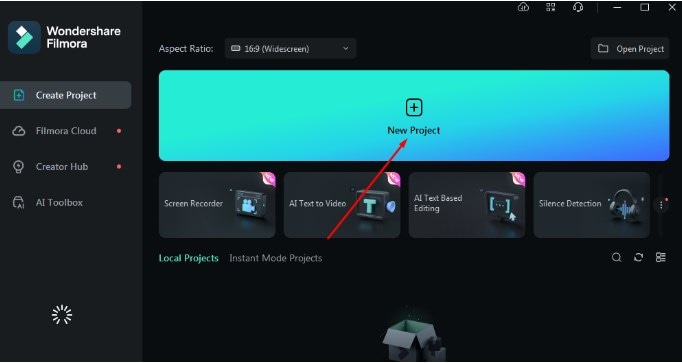
Paso 2 Importar el archivo multimedia
Toca " Importar" para agregar tus archivos multimedia a la aplicación.
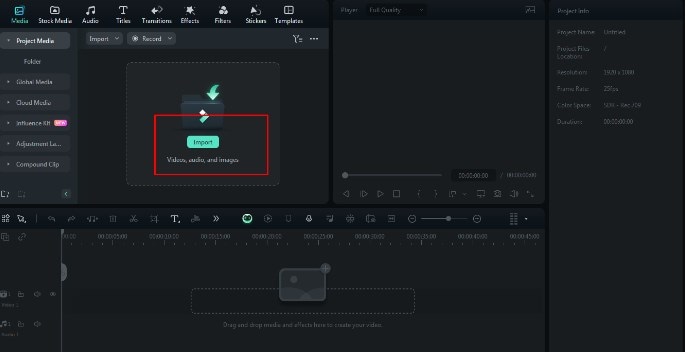
Paso 3 Añadir el archivo a la línea de tiempo
Arrastra y suelta los medios en la línea de tiempo, tal como se muestra en la imagen.
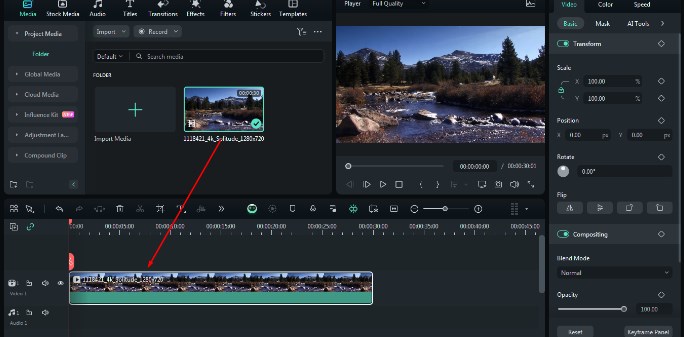
Paso 4 Recortar inicio o final en el cabezal de reproducción
Arrastra el cabezal de reproducción rojo hasta el punto donde deseas recortar el vídeo. Ahora, haz clic derecho y selecciona tu opción para recortar el vídeo. Encontrarás recortar inicio para cabezal de reproducción y recortar fin para cabezal de reproducción. Haz clic en el que desees.
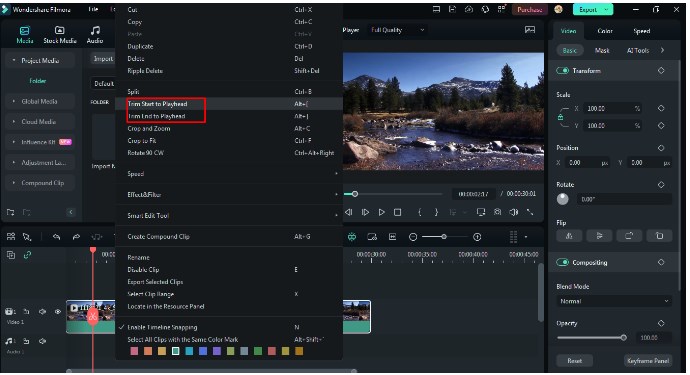
Paso 5 Normalización automática
Como bien sabes, el audio y las imágenes son dos socios inseparables; deben coordinarse para complementarse entre sí; puedes probar la función Normalización automática para eso. Haz doble clic en los clips de vídeo o audio en la línea de tiempo para normalizarlos. La opción Normalización automática está disponible en el panel de edición de audio.
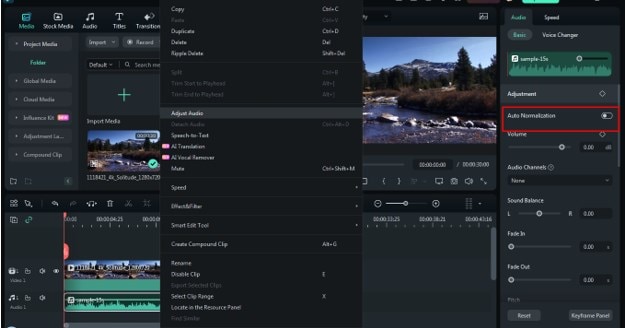
Paso 6 Normalización automática en el procesamiento
Después de encontrar la opción Normalización automática, haz clic en el botón para activarla. Filmora evaluará y normalizará el volumen de los clips automáticamente.
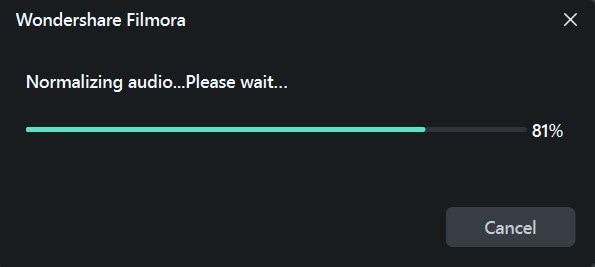
Paso 7 Exportar los videoclips
Después de guardar las ediciones, es hora de exportar la salida. Para guardar el vídeo en el formato que prefieras, elige"Exportar".
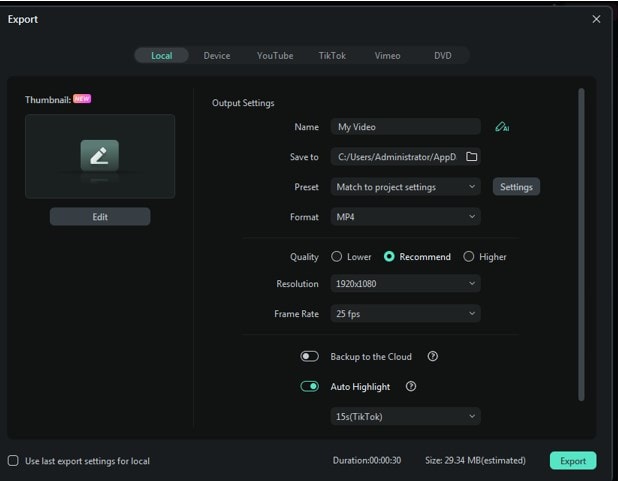
¿No son útiles y prácticos estos pasos? Si es así, ¿a qué esperas para descargar esta herramienta tan increíble? Descarga esta herramienta hoy y recorta tus vídeos con facilidad.
2. Corte de plano
Shotcut es un editor de vídeo de código abierto disponible de forma gratuita y compatible con Windows, macOS y Linux. Este programa repleto de funciones incluye varias opciones de recorte de vídeo. Está pensado para principiantes, pero también tiene funciones para usuarios intermedios y avanzados. Shotcut admite cientos de formatos y códecs de audio y vídeo, incluida la codificación de vídeo 4K.
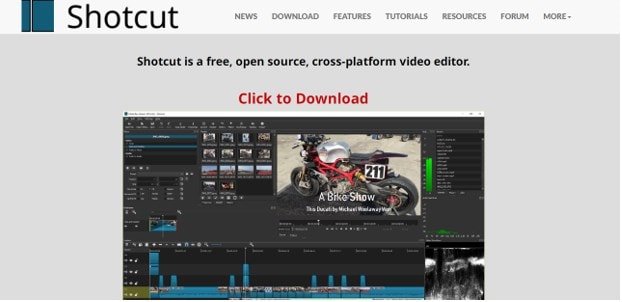
Características principales:
- Recorte avanzado: Separa, une y recorta clips con precisión.
- Fotogramas clave animados: Cambia gradualmente atributos como el tamaño, la opacidad y la posición.
- Corrección de color: Se utilizan paletas de color complejas para ajustar el contraste, el brillo y la saturación.
- En la edición de audio, las pistas de audio se pueden separar, recortar y combinar.
3. Kapwing
Un editor de vídeo en línea llamado Kapwing ofrece varias funciones para cortar y editar vídeos. Puede recortar, dividir y fusionar tu vídeo, agregar texto, música y efectos, y publicar tu trabajo creativo en las redes sociales gracias a su interfaz sencilla y directa. Además, Kapwing es completamente gratuito y está basado en línea, por lo que puedes editar desde cualquier lugar y en cualquier momento.
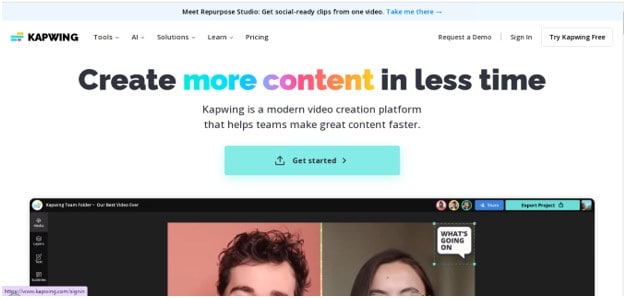
Características principales:
- Modificaciones de la relación de aspecto: Modificar el tamaño según distintas relaciones de aspecto.
- La atenuación de audio es la práctica de alterar los niveles de audio para dar prioridad a la música o la conversación.
- Para rectificar el color, modifique el brillo, la saturación y el contraste yendo a la configuración.
4. Lightworks
Una de las herramientas más populares y utilizadas para editar y recortar vídeos para darles un aspecto pulido es esta. Los usuarios pueden utilizar la herramienta de arrastrar y soltar para modificar simplemente sus vídeos. Lightworks ofrece potentes capacidades de edición, capacidad multicámara y funciones de colaboración perfecta. ¡Además, es de uso gratuito para proyectos personales e intereses artísticos!
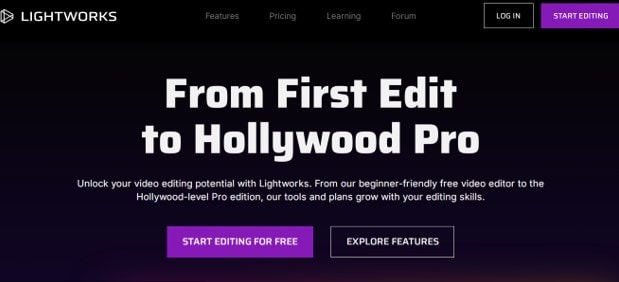
Características principales:
- Tiene un diseño simple, por lo que es fácil de usar.
- Contiene numerosos archivos de audio y vídeo libres de derechos.
- Hay una buena variedad de filtros y plantillas disponibles.
5. Inteligencia artificial en vídeo
Esta herramienta es perfecta para aquellos que recién comienzan su viaje en la edición de vídeos. Tiene miles de plantillas y efectos que pueden darle un aspecto pulido a tus vídeos. Con su interfaz sencilla y amplias herramientas, podrás crear magníficos vídeos que atraigan a tus espectadores. Desde principiantes hasta expertos, las herramientas fáciles de usar y las posibilidades de colaboración de InVideo hacen que sea sencillo darle vida a sus ideas.
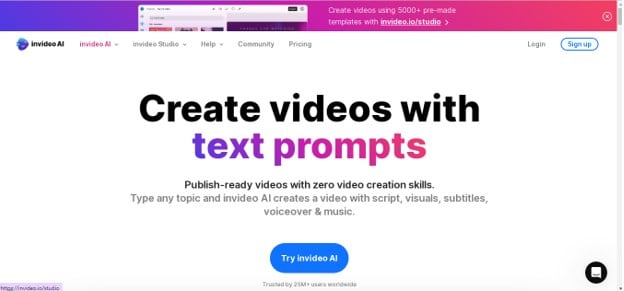
Características principales:
- Hay miles de plantillas gratuitas disponibles para crear vídeos impresionantes.
- Ofrece una excelente velocidad de soporte.
- Puedes subir vídeos aquí.
Prueba las herramientas mencionadas anteriormente para recortar tu vídeo y conserva la que se adapte a tus necesidades.
Conclusión
¡Y eso es todo! Al fin, ya estás bien equipado con consejos cruciales sobre cómo es posible simplificar el proceso de edición de vídeo y al mismo tiempo involucrar a tu público objetivo. Al eliminar esos segundos adicionales y concentrarse en las partes buenas, estará mucho más cerca de crear buen contenido. Bueno entonces ¿por qué sigues esperando? Hazte con Wondershare Filmora, un recortador de videos muy recomendado, y prepárate para editar con estilo.



 100% Seguridad Verificada | No Requiere Suscripción | Sin Malware
100% Seguridad Verificada | No Requiere Suscripción | Sin Malware


